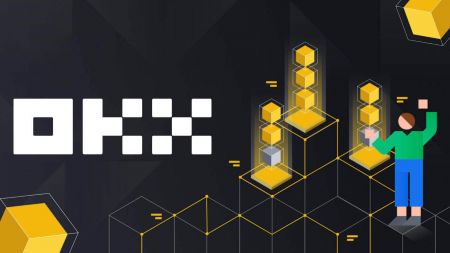OKX жүйесінде қалай тіркелуге және шығуға болады
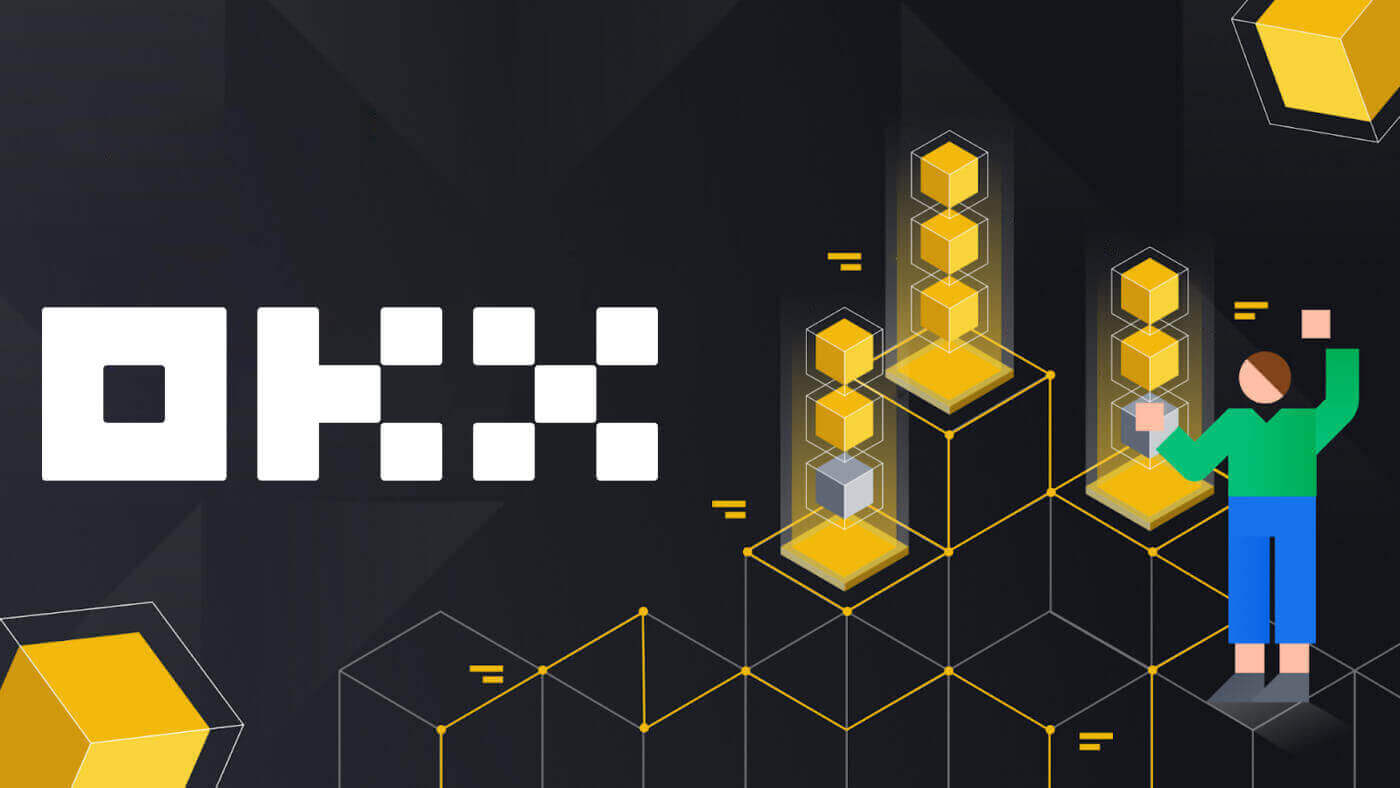
- Тіл
-
English
-
العربيّة
-
简体中文
-
हिन्दी
-
Indonesia
-
Melayu
-
فارسی
-
اردو
-
বাংলা
-
ไทย
-
Tiếng Việt
-
Русский
-
한국어
-
日本語
-
Español
-
Português
-
Italiano
-
Français
-
Deutsch
-
Türkçe
-
Nederlands
-
Norsk bokmål
-
Svenska
-
Tamil
-
Polski
-
Filipino
-
Română
-
Slovenčina
-
Zulu
-
Slovenščina
-
latviešu valoda
-
Čeština
-
Kinyarwanda
-
Українська
-
Български
-
Dansk
-
Kiswahili
OKX жүйесінде тіркелгіні қалай тіркеуге болады
Электрондық пошта арқылы OKX жүйесінде тіркелгіні тіркеңіз
1. OKX бөліміне өтіп , жоғарғы оң жақ бұрыштағы [ Тіркелу
] түймесін басыңыз.
2. OKX тіркеуін әлеуметтік желі (Google, Apple, Telegram, Wallet) арқылы орындауға немесе тіркеуге қажетті деректерді қолмен енгізуге болады.  3. Электрондық пошта мекенжайыңызды енгізіп, [Тіркеу] түймесін басыңыз. Сізге электрондық поштаңызға код жіберіледі. Кодты бос орынға қойып, [Келесі] түймесін басыңыз.
3. Электрондық пошта мекенжайыңызды енгізіп, [Тіркеу] түймесін басыңыз. Сізге электрондық поштаңызға код жіберіледі. Кодты бос орынға қойып, [Келесі] түймесін басыңыз. 
4. Телефон нөміріңізді енгізіп, [Қазір растау] түймесін басыңыз. 
5. Телефоныңызға жіберілген кодты енгізіңіз, [Келесі] түймесін басыңыз. 
6. Тұрғылықты еліңізді таңдаңыз, қызмет көрсету шарттарымен келісу үшін құсбелгіні қойып, [Келесі] түймесін басыңыз. Сіздің тұрғылықты жеріңіз жеке куәлігіңіздегі немесе мекен-жайыңызды растайтын құжатқа сәйкес келуі керек екенін ескеріңіз. Растаудан кейін еліңізді немесе тұрғылықты жеріңізді өзгерту қосымша растауды қажет етеді. [Растау] түймесін басыңыз. 

7. Содан кейін тіркелгіңіз үшін қауіпсіз құпия сөз жасаңыз. 
Ескерту:
- Құпия сөз 8-32 таңбадан тұруы керек
- 1 кіші әріп
- 1 бас әріп
- 1 сан
- 1 ерекше таңба, мысалы! @ # $ %
8. Құттықтаймыз, сіз OKX жүйесіне сәтті тіркелдіңіз. 
Apple компаниясында OKX жүйесінде тіркелгіні тіркеңіз
Сонымен қатар, Apple тіркелгісімен бір рет кіру арқылы тіркелуге болады. Мұны істегіңіз келсе, мына қадамдарды орындаңыз:
1. OKX сайтына кіріп , [ Тіркелу ] түймесін басыңыз.  2. [Apple] белгішесін таңдаңыз, қалқымалы терезе пайда болады және сізден Apple тіркелгісін пайдаланып OKX жүйесіне кіру сұралады.
2. [Apple] белгішесін таңдаңыз, қалқымалы терезе пайда болады және сізден Apple тіркелгісін пайдаланып OKX жүйесіне кіру сұралады. 
3. OKX жүйесіне кіру үшін Apple ID және құпия сөзді енгізіңіз. Аутентификация процесін аяқтаңыз. 

4. [Жалғастыру] түймесін басыңыз. 
5. Тұрғылықты еліңізді таңдаңыз, қызмет көрсету шарттарымен келісу үшін құсбелгіні қойып, [Келесі] түймесін басыңыз. Сіздің тұрғылықты жеріңіз жеке куәлігіңіздегі немесе мекен-жайыңызды растайтын құжатқа сәйкес келуі керек екенін ескеріңіз. Растаудан кейін еліңізді немесе тұрғылықты жеріңізді өзгерту қосымша растауды қажет етеді. 
6. Осыдан кейін сіз автоматты түрде OKX платформасына қайта бағытталасыз. 
Google арқылы OKX жүйесінде есептік жазбаны тіркеңіз
Сондай-ақ, сізде Gmail арқылы тіркелгіңізді тіркеу мүмкіндігі бар және мұны бірнеше қарапайым қадамдармен орындауға болады: 1. OKX
бетіне өтіп , [ Тіркелу ] түймесін басыңыз . 2. [Google] түймесін басыңыз.
3. Электрондық поштаңызды немесе телефоныңызды енгізген жүйеге кіру терезесі ашылады. Содан кейін [Келесі] түймесін
4. Содан кейін Gmail тіркелгісінің құпия сөзін енгізіп, [Келесі] түймесін басыңыз. Жүйеге кіріп жатқаныңызды растаңыз
5. Тұрғылықты еліңізді таңдаңыз, қызмет көрсету шарттарымен келісу үшін құсбелгіні қойып, [Келесі] түймесін басыңыз. Осыдан кейін сіз автоматты түрде OKX тіркелгіңізге қайта бағытталасыз.







Telegram арқылы OKX жүйесінде тіркелгіні тіркеңіз
1. OKX бетіне өтіп , [ Тіркелу ] түймесін басыңыз.  2. [Telegram] түймесін басыңыз.
2. [Telegram] түймесін басыңыз.  3. Жүйеге кіру терезесі ашылады, онда сіз телефон нөміріңізді енгізесіз. Содан кейін [Келесі] түймесін басыңыз.
3. Жүйеге кіру терезесі ашылады, онда сіз телефон нөміріңізді енгізесіз. Содан кейін [Келесі] түймесін басыңыз. 
4. Telegram-ды ашып, растаңыз. 

5. Тіркеуді растау үшін [Қабылдау] түймесін басыңыз. 
6. OKX тіркелгіңізді Telegram-ға байланыстыру үшін электрондық поштаңызды немесе телефон нөміріңізді енгізіңіз. Содан кейін [Келесі] түймесін басыңыз.  7. [Тіркелгі жасау] түймесін басыңыз. Электрондық поштаңызға жіберілген кодты енгізіп, [Келесі] түймесін басыңыз.
7. [Тіркелгі жасау] түймесін басыңыз. Электрондық поштаңызға жіберілген кодты енгізіп, [Келесі] түймесін басыңыз. 

8. Тұрғылықты еліңізді таңдаңыз, қызмет көрсету шарттарымен келісу үшін құсбелгіні қойып, [Келесі] түймесін басыңыз. Содан кейін сіз OKX тіркелгіңізді сәтті тіркейсіз! 

OKX қолданбасында тіркелгіні тіркеңіз
Трейдерлердің 70% -дан астамы телефондары арқылы базарларды саудалайды. Кез келген нарық қозғалысына әрекет ету үшін оларға қосылыңыз. 1. Google Play немесе App Store
дүкенінде OKX қолданбасын орнатыңыз .
2. [Тіркеу] түймесін басыңыз.
3. Тіркеу әдісін таңдаңыз, электрондық пошта, Google тіркелгісі, Apple ID немесе Telegram ішінен таңдауға болады. Электрондық пошта тіркелгісімен тіркеліңіз:
4. Электрондық поштаңызды енгізіп, [Тіркеу] түймесін басыңыз.
5. Электрондық поштаңызға жіберілген кодты енгізіп, [Келесі] түймесін басыңыз.
6. Ұялы телефон нөміріңізді енгізіңіз, [Қазір растау] түймесін басыңыз. Содан кейін кодты енгізіп, [Келесі] түймесін басыңыз.
7. Тұрғылықты еліңізді таңдаңыз, шарттар мен қызметке келісу үшін құсбелгіні қойыңыз, содан кейін [Келесі] және [Растау] түймесін басыңыз.
8. Құпия сөзді таңдаңыз. Содан кейін [Келесі] түймесін басыңыз.
9. Құттықтаймыз! Сіз OKX тіркелгісін сәтті жасадыңыз. Google есептік жазбасымен тіркеліңіз:
4. [Google] таңдаңыз. Сізге Google тіркелгісі арқылы OKX жүйесіне кіру сұралады. Бұрыннан бар тіркелгілерді пайдалануға немесе басқасын пайдалануға болады. Таңдалған есептік жазбаны растау үшін [Жалғастыру] түймесін басыңыз.
5. Тұрғылықты еліңізді таңдаңыз және сіз OKX тіркелгісін сәтті жасадыңыз. Apple тіркелгісімен тіркеліңіз:
4. [Apple] таңдаңыз. Сізден Apple тіркелгісі арқылы OKX жүйесіне кіру сұралады. [Жалғастыру] түймесін түртіңіз.
5. Тұрғылықты еліңізді таңдаңыз және сіз OKX тіркелгісін сәтті жасадыңыз. Telegram арқылы тіркелу:
4. [Telegram] опциясын таңдап, [Жалғастыру] түймесін басыңыз.
5. Телефон нөміріңізді енгізіп, [Келесі] түймесін басыңыз, содан кейін Telegram қолданбаңыздағы растауды тексеріңіз.
6. Тұрғылықты еліңізді таңдаңыз және сіз OKX тіркелгісін сәтті жасадыңыз.


























Жиі қойылатын сұрақтар (ЖҚС)
Менің SMS кодтарым OKX жүйесінде жұмыс істемейді
Кодтардың қайта жұмыс істейтінін тексеру үшін алдымен мына түзетулерді қолданып көріңіз:
-
Ұялы телефоныңыздың уақытын автоматтандырыңыз. Мұны құрылғының жалпы параметрлерінде орындауға болады:
- Android: Параметрлер Жалпы басқару Күн мен уақыт Автоматты күн мен уақыт
- iOS: Параметрлер Жалпы Күн мен уақыт автоматты түрде орнатылады
- Ұялы телефон мен жұмыс үстелінің уақытын синхрондаңыз
- OKX мобильді қолданбасының кэшін немесе жұмыс үстелі шолғышының кэшін және cookie файлдарын тазалаңыз
- Әр түрлі платформаларда кодтарды енгізіп көріңіз: жұмыс үстелі браузеріндегі OKX веб-сайты, мобильді браузердегі OKX веб-сайты, OKX жұмыс үстелі қолданбасы немесе OKX мобильді қолданбасы
Телефон нөмірімді қалай өзгертуге болады?
Қолданбада
- OKX қолданбасын ашып, Пайдаланушы орталығына өтіп, Профиль тармағын таңдаңыз
- Жоғарғы сол жақ бұрыштағы Пайдаланушы орталығын таңдаңыз
- Телефонды таңдаудан бұрын Қауіпсіздікті тауып, Қауіпсіздік орталығын таңдаңыз
- Телефон нөмірін өзгерту опциясын таңдап, Жаңа телефон нөмірі өрісіне телефон нөміріңізді енгізіңіз
- Жаңа телефон нөміріне жіберілген SMS кодында да, ағымдағы телефон нөмірі өрістеріне жіберілген SMS кодында да «Кодты жіберу» опциясын таңдаңыз. Жаңа және ағымдағы телефон нөмірлеріңізге 6 таңбалы растау кодын жібереміз. Кодты сәйкесінше енгізіңіз
- Жалғастыру үшін екі факторлы аутентификация (2FA) кодын енгізіңіз (бар болса)
- Телефон нөміріңізді сәтті өзгерткеннен кейін электрондық пошта/SMS растауын аласыз
Интернетте
- Профильге өтіп, Қауіпсіздік опциясын таңдаңыз
- Телефонды растауды тауып, Телефон нөмірін өзгерту опциясын таңдаңыз
- Ел кодын таңдап, Жаңа телефон нөмірі өрісіне телефон нөміріңізді енгізіңіз
- Жаңа телефонға SMS растау және Ағымдағы телефонға SMS растау өрістерінің екеуінде де Кодты жіберу опциясын таңдаңыз. Жаңа және ағымдағы телефон нөмірлеріңізге 6 таңбалы растау кодын жібереміз. Кодты сәйкесінше енгізіңіз
- Жалғастыру үшін екі факторлы аутентификация (2FA) кодын енгізіңіз (бар болса)
- Телефон нөміріңізді сәтті өзгерткеннен кейін электрондық пошта/SMS растауын аласыз
Субшот дегеніміз не?
Қосалқы есептік жазба OKX тіркелгіңізге қосылған қосымша тіркелгі болып табылады. Сауда стратегияларын әртараптандыру және тәуекелдерді азайту үшін бірнеше қосалқы шоттарды жасауға болады. Қосалқы шоттар спот, спот левередж, келісімшарттық сауда және стандартты қосалқы шоттар үшін депозиттер үшін пайдаланылуы мүмкін, бірақ ақшаны алуға рұқсат етілмейді. Төменде қосалқы тіркелгіні жасау қадамдары берілген.
1. OKX веб-сайтын ашып, тіркелгіңізге кіріңіз, [Профиль] тармағына өтіп, [Қосымша тіркелгілер] опциясын таңдаңыз.  2. [Қосымша есептік жазба жасау] опциясын таңдаңыз.
2. [Қосымша есептік жазба жасау] опциясын таңдаңыз.  3. «Кіру идентификаторы», «Пароль» толтырыңыз және «Тіркелгі түрі» таңдаңыз.
3. «Кіру идентификаторы», «Пароль» толтырыңыз және «Тіркелгі түрі» таңдаңыз.
- Стандартты қосалқы шот : Сіз Сауда параметрлерін жасай аласыз және осы қосалқы шотқа салымдарды қоса аласыз
- Басқарылатын сауда қосалқы шоты : сіз Сауда параметрлерін жасай аласыз

4. Ақпаратты растағаннан кейін [Барлығын жіберу] опциясын таңдаңыз. 
Ескерту:
- Қосалқы тіркелгілер жасау кезінде негізгі есептік жазбаның деңгей деңгейін иеленеді және ол негізгі тіркелгіңізге сәйкес күн сайын жаңартылып отырады.
- Жалпы пайдаланушылар (Lv1 - Lv5) ең көбі 5 қосалқы тіркелгі жасай алады; басқа деңгейдегі пайдаланушылар үшін деңгей рұқсаттарыңызды көре аласыз.
- Қосалқы есептік жазбаларды тек интернетте жасауға болады.

OKX-тен қалай шығуға болады
Қолма-қол ақшаны айырбастау арқылы криптоны қалай сатуға болады
OKX (Web) жүйесінде қолма-қол ақшаны түрлендіру арқылы крипто сатыңыз
1. OKX тіркелгіңізге кіріп, [Crypto сатып алу] - [Экспресс сатып алу] түймесін басыңыз.  2. [Сату] түймесін басыңыз. Фиат валютасын және сатқыңыз келетін криптовалютаны таңдаңыз. Соманы енгізіп, [USDT сату] түймесін басыңыз.
2. [Сату] түймесін басыңыз. Фиат валютасын және сатқыңыз келетін криптовалютаны таңдаңыз. Соманы енгізіп, [USDT сату] түймесін басыңыз. 
3. Төлеу әдісін таңдап, [Келесі] түймесін басыңыз. 
4. Карта мәліметтерін толтырып, [Жалғастыру] түймесін басыңыз. 
5. Төлем мәліметтерін тексеріңіз және тапсырысыңызды растаңыз. Төлем платформасының растауын орындаңыз және транзакцияны аяқтағаннан кейін сіз OKX қызметіне қайта бағытталасыз.
OKX (қолданба) жүйесінде қолма-қол ақшаны түрлендіру арқылы крипто сатыңыз
1. OKX қолданбасына кіріп, жоғарғы сол жақ бұрыштағы мәзір белгішесін түртіңіз - [Сатып алу] 

2. [Сату] түймесін түртіңіз. Содан кейін сатқыңыз келетін крипто-ны таңдап, [Қабылдау әдісін таңдау] түймесін басыңыз. 

3. Карта мәліметтерін толтырып, [Жалғастыру] түймесін басыңыз. 
4. Төлем мәліметтерін тексеріңіз және тапсырысыңызды растаңыз. Төлем платформасының растауын орындаңыз және транзакцияны аяқтағаннан кейін сіз OKX қызметіне қайта бағытталасыз. 
OKX P2P-де криптоды қалай сатуға болады
OKX P2P (веб) арқылы крипто сатыңыз
1. OKX жүйесіне кіріңіз, [Крипто сатып алу] - [P2P саудасы] опциясын таңдаңыз.
 2. [Сату] түймесін басып, орындағыңыз келетін крипто мен төлемді таңдаңыз. Талаптарыңызға сәйкес келетін сатып алушыларды (яғни, олар сатып алғысы келетін баға мен саны) тауып, [Сату] түймесін басыңыз.
2. [Сату] түймесін басып, орындағыңыз келетін крипто мен төлемді таңдаңыз. Талаптарыңызға сәйкес келетін сатып алушыларды (яғни, олар сатып алғысы келетін баға мен саны) тауып, [Сату] түймесін басыңыз. 
3. Сатқыңыз келетін USDT мөлшерін енгізіңіз және біржолғы сома сатып алушы белгілеген баға бойынша есептеледі. Одан кейін [0 комиссиямен USDT сату] түймесін басыңыз. 
4. "Төлем әдісін қосу" бойынша ақпаратты толтырыңыз 
5. P2P сауда мәліметтерін тексеріңіз. Сатуды аяқтау үшін [Растау] - [Сату] түймесін түртіңіз. 

6. Сату тапсырысы берілгеннен кейін сатып алушының банктік немесе әмиян шотына төлем жасауын күту керек. Олар төлемін аяқтаған кезде, сіз [Менің тапсырыстарым] бөлімінде хабарландыру аласыз. 
7. Төлемнің аяқталғанын растайтын хабарламаны алған кезде банк шотыңызды немесе сәйкес төлем әдісін тексеріңіз. Төлемді алсаңыз, «Күтудегі» бөліміндегі тапсырысты түртіп, келесі экранда [Crypto шығару] түймесін түртіңіз.
Ескертпе: Төлемді қабылдап, оны өзіңіз растамайынша [Crypto шығару] түймесін түртпеңіз, сатып алушының орындалған төлемнің скриншотын көрсететініне немесе басқа себептерге сенбеу керек. 
OKX P2P (қолданба) жүйесінде крипто сатыңыз
1. OKX тіркелгіңізге кіріп, [P2P Trading] бөліміне өтіңіз. 
2. OKX P2P нарығының негізгі экранында [Сату] пәрменін таңдап, төлемді алғыңыз келетін валютаны таңдаңыз. Сатқыңыз келетін сәйкес криптографияны таңдаңыз. Содан кейін [Сату] түймесін түртіңіз. 
3. Сату тапсырысының қалқымалы терезесінде жергілікті валютаға сатқыңыз келетін крипто мөлшерін немесе алғыңыз келетін соманы енгізіңіз. Енгізілген мәліметтерді тексеріп, [USDT сату] түймесін түртіңіз. 
4. Келесі экранда ақша алу үшін төлем әдісін таңдаңыз. Содан кейін P2P сауда мәліметтерін тексеріңіз және 2 факторлы аутентификацияны тексеруді аяқтаңыз. Сатуды аяқтау үшін [Сату] түймесін түртіңіз. 
5. Сату тапсырысы берілген кезде, сіз сатып алушының банктік немесе әмиян шотыңызға төлем жасауын күтуіңіз керек. Олар төлемін аяқтаған кезде, сіз [Менің тапсырыстарым] бөлімінде хабарландыру аласыз. 
6. Төлемнің аяқталғанын растайтын хабарламаны алған кезде банк шотыңызды немесе сәйкес төлем әдісін тексеріңіз. Төлемді алсаңыз, «Күтудегі» бөліміндегі тапсырысты түртіп, келесі экранда [Crypto шығару] түймесін түртіңіз.
Ескертпе: Төлемді қабылдап, оны өзіңіз растамайынша [Crypto шығару] түймесін түртпеңіз, сатып алушының орындалған төлемнің скриншотын көрсететініне немесе басқа себептерге сенбеу керек. 
7. Алынған төлем мәліметтері экранда көрсетілген мәліметтерге сәйкес келетінін мұқият тексеріңіз. Есептік жазбаңызда қаражат бар екеніне қуанышты болсаңыз, құсбелгіні қойып, [Растау] түймесін түртіңіз. 
Үшінші тарап төлемі арқылы OKX-те криптоды қалай сатуға болады
1. OKX тіркелгіңізге кіріңіз, [Крипто сатып алу] - [Үшінші тарап төлемі] тармағына өтіңіз.  2. Сатқыңыз келетін соманы енгізіңіз, содан кейін төмен айналдырып, қалаған төлем шлюзін таңдаңыз. [Қазір сату] түймесін басыңыз.
2. Сатқыңыз келетін соманы енгізіңіз, содан кейін төмен айналдырып, қалаған төлем шлюзін таңдаңыз. [Қазір сату] түймесін басыңыз. 
 3. Карта мәліметтерін толтырып, [Жалғастыру] түймесін басыңыз.
3. Карта мәліметтерін толтырып, [Жалғастыру] түймесін басыңыз. 
4. Төлем мәліметтерін тексеріңіз және тапсырысыңызды растаңыз. Төлем платформасының растауын орындаңыз және транзакцияны аяқтағаннан кейін сіз OKX қызметіне қайта бағытталасыз. 
OKX-тен крипто-ны қалай алуға болады
OKX (веб) жүйесінде крипто алу
OKX тіркелгіңізге кіріп, [Активтер] - [Шығарылым] түймесін басыңыз. 
Тізбек бойынша алу
1. Шығарылатын крипто және тізбек бойынша алу әдісін таңдап, [Келесі] түймесін басыңыз. 
2. Ақшаны алу туралы мәліметтерді тізбектегі алу бетінде толтырып, [Келесі] түймесін басыңыз.
- Алушы мекенжайын енгізіңіз.
- Желіні таңдаңыз. Ақшаны алуды жоғалтпау үшін желі енгізілген мекенжайлар желісіне сәйкес келетініне көз жеткізіңіз.
- Шығару сомасын енгізіңіз, сонда сіз сәйкес транзакциялық комиссия мен сіз алған соңғы соманы көре аласыз.

3. 2FA растауын аяқтап, [Растау] пәрменін таңдаңыз, ақша алу туралы тапсырысыңыз жіберіледі. 
Ескерту: кейбір криптолар (мысалы, XRP) алуды аяқтау үшін тегтерді қажет етуі мүмкін, бұл әдетте сандар тізбегі. Шешім алу мекенжайын да, тегті де толтыру қажет, әйтпесе ақшаны алу жоғалады.
4. Жіберілген ақшаны қайтарып алу туралы қалқымалы хабарлама жіберу аяқталғаннан кейін пайда болады. 
Ішкі аударым
1. Шығарылатын крипто және ішкі (тегін) алу әдісін таңдаңыз. 
2. Шешім мәліметтерін аяқтап, [Келесі] опциясын таңдаңыз.
- Алушының телефон нөмірін енгізіңіз
- Шығару сомасын енгізіңіз, сонда сіз сәйкес транзакциялық комиссия мен сіз алған соңғы соманы көре аласыз.

3. 2FA растауын аяқтап, [Растау] пәрменін таңдаңыз, ақша алу туралы тапсырысыңыз жіберіледі. 
Ескертпе: егер сіз өз пікіріңізді өзгертсеңіз, сұраудан 1 минут ішінде бас тарта аласыз және ешқандай комиссия алынбайды.
OKX (Қолданба) жүйесінде крипто алу
1. OKX қолданбасын ашыңыз, [Активтер] тармағына өтіп, [Алу] тармағын таңдаңыз. 
2. Шешім алу үшін крипто таңдаңыз және тізбекті алу немесе ішкі әдісті таңдаңыз. 

3. Шешім мәліметтерін аяқтап, [Жіберу] опциясын таңдаңыз.
- Алушының мекенжайын/нөмірін енгізіңіз
- Желіні таңдаңыз. Ақшаны алуды жоғалтпау үшін желі енгізілген мекенжайлар желісіне сәйкес келетініне көз жеткізіңіз.
- Шығару сомасын енгізіңіз, сонда сіз сәйкес транзакциялық комиссия мен сіз алған соңғы соманы көре аласыз.


4. 2FA растауын аяқтап, [Растау] пәрменін таңдаңыз, ақша алу туралы тапсырысыңыз жіберіледі. 

Жиі қойылатын сұрақтар (ЖҚС)
Неліктен менің ақша қаражатым шотқа түспеді?
Блокты кеншілер растаған жоқ
- Шығару туралы өтінішті жібергеннен кейін сіздің қаражатыңыз блокчейнге жіберіледі. Қаражатты сіздің шотыңызға аудару үшін ол кеншілердің растауын талап етеді. Растаулар саны әртүрлі тізбектерге сәйкес әртүрлі болуы мүмкін және орындау уақыты әртүрлі болуы мүмкін. Ақшаңыз расталғаннан кейін шотыңызға түспесе, тексеру үшін сәйкес платформаға хабарласуыңызға болады.
Қаражат алынбайды
- Шешім алу күйі "Орындалуда" немесе "Шығаруды күтуде" болып көрінсе, бұл сұрауыңыз әлі де тіркелгіңізден аударылуын күтіп тұрғанын көрсетеді, мүмкін күтудегі ақша алу туралы сұраулардың көп санына байланысты. Транзакцияларды OKX олар жіберілген ретпен өңдейді және қолмен араласу мүмкін емес. Төлемді алу туралы сұрауыңыз бір сағаттан астам күтілмей қалса, көмек алу үшін OKX анықтамасы арқылы тұтынушыларды қолдау тобына хабарласуыңызға болады.
Қате немесе жоқ тег
- Алғыңыз келетін крипто сізге тегтерді/жазбаларды (мемо/тег/түсініктеме) толтыруды талап етуі мүмкін. Сіз оны тиісті платформаның депозиттік бетінен таба аласыз.
- Тегті тапсаңыз, тегті OKX қайтарып алу бетіндегі Тег өрісіне енгізіңіз. Егер оны сәйкес платформада таба алмасаңыз, толтыру қажеттігін растау үшін тұтынушыларды қолдау қызметіне хабарласуға болады.
- Сәйкес платформа тегті қажет етпесе, OKX алу бетіндегі Тег өрісіне 6 кездейсоқ санды енгізуге болады.
Ескертпе: қате/жоқ тег енгізсеңіз, бұл ақшаны алу сәтсіздігіне әкелуі мүмкін. Мұндай жағдайда көмек алу үшін тұтынушыларды қолдау қызметіне хабарласуға болады.
Шығару желісі сәйкес келмеді
- Шешім сұрауын жібермес бұрын, сәйкес платформа қолдайтын желіні таңдағаныңызға көз жеткізіңіз. Әйтпесе, бұл бас тарту сәтсіздігіне әкелуі мүмкін.
- Мысалы, OKX платформасынан B платформасына крипто алғыңыз келеді. Сіз OKX жүйесінде OEC тізбегін таңдадыңыз, бірақ B платформасы тек ERC20 тізбегін қолдайды. Бұл шығару сәтсіздігіне әкелуі мүмкін.
Шығару комиссиясының сомасы
- Сіз төлеген ақшаны алу комиссиясы транзакцияларды өңдеу және сәйкес blockchain желісін қорғау үшін OKX орнына блокчейндегі кеншілерге арналған. Төлем алу бетінде көрсетілген сомаға байланысты. Төлем неғұрлым жоғары болса, крипто соғұрлым тезірек сіздің есептік жазбаңызға түседі.
Депозит пен ақшаны алу үшін комиссия төлеуім керек пе?
OKX жүйесінде сіз ақшаны желі арқылы алу транзакциясын жасаған кезде ғана комиссия төлейсіз, ал ішкі ақша аударымдары мен депозиттер үшін комиссия алынбайды. Алынатын алым газ ақысы деп аталады, ол шахтерлерге сыйақы ретінде төлеу үшін пайдаланылады.
Мысалы, OKX есептік жазбаңыздан криптографиялық ақшаны алып тастаған кезде сізден ақшаны алу үшін комиссия алынады. Керісінше, егер жеке тұлға (сіз немесе басқа біреу болуы мүмкін) сіздің OKX шотыңызға криптовалютаны салған болса, сізге комиссия төлеудің қажеті жоқ.
Мен қанша ақы алатынымды қалай есептеймін?
Жүйе төлемді автоматты түрде есептейді. Шешім алу бетіндегі шотыңызға түсетін нақты сома мына формуламен есептеледі:
Есептік жазбаңыздағы нақты сома = Шешім сомасы – Шығынды алу комиссиясы
Ескертпе:
- Комиссия сомасы транзакцияға негізделген (Күрделі транзакция есептеу ресурстарының көбірек тұтынылатынын білдіреді), демек, жоғарырақ комиссия алынады.
- Сіз ақшаны алу туралы өтінішті жібермес бұрын жүйе комиссияны автоматты түрде есептейді. Сонымен қатар, сіз төлемді лимит шегінде реттей аласыз.
- Тіл
-
ქართული
-
Suomen kieli
-
עברית
-
Afrikaans
-
Հայերեն
-
آذربايجان
-
Lëtzebuergesch
-
Gaeilge
-
Maori
-
Беларуская
-
አማርኛ
-
Туркмен
-
Ўзбек
-
Soomaaliga
-
Malagasy
-
Монгол
-
Кыргызча
-
ភាសាខ្មែរ
-
ລາວ
-
Hrvatski
-
Lietuvių
-
සිංහල
-
Српски
-
Cebuano
-
Shqip
-
中文(台灣)
-
Magyar
-
Sesotho
-
eesti keel
-
Malti
-
Македонски
-
Català
-
забо́ни тоҷикӣ́
-
नेपाली
-
ဗမာစကာ
-
Shona
-
Nyanja (Chichewa)
-
Samoan
-
Íslenska
-
Bosanski
-
Kreyòl